什么是推荐的方法来将一周的第一天更改为星期一(而不是像下面的截图中那样是星期日)?
这可能与调整区域设置有关,所以这里是(可能相关的)locale输出:
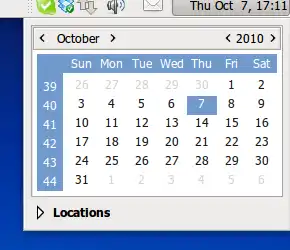
这可能与调整区域设置有关,所以这里是(可能相关的)locale输出:
LANG=en_US.utf8
LC_CTYPE="en_US.utf8"
LC_NUMERIC="en_US.utf8"
LC_TIME="en_US.utf8"
...
LC_ALL=
NB: 我希望在GNOME和命令行中都保持英语作为用户界面语言。日期目前显示的格式是这样的(例如:ls -l):2010-10-06 15:32,我也希望保持原样。
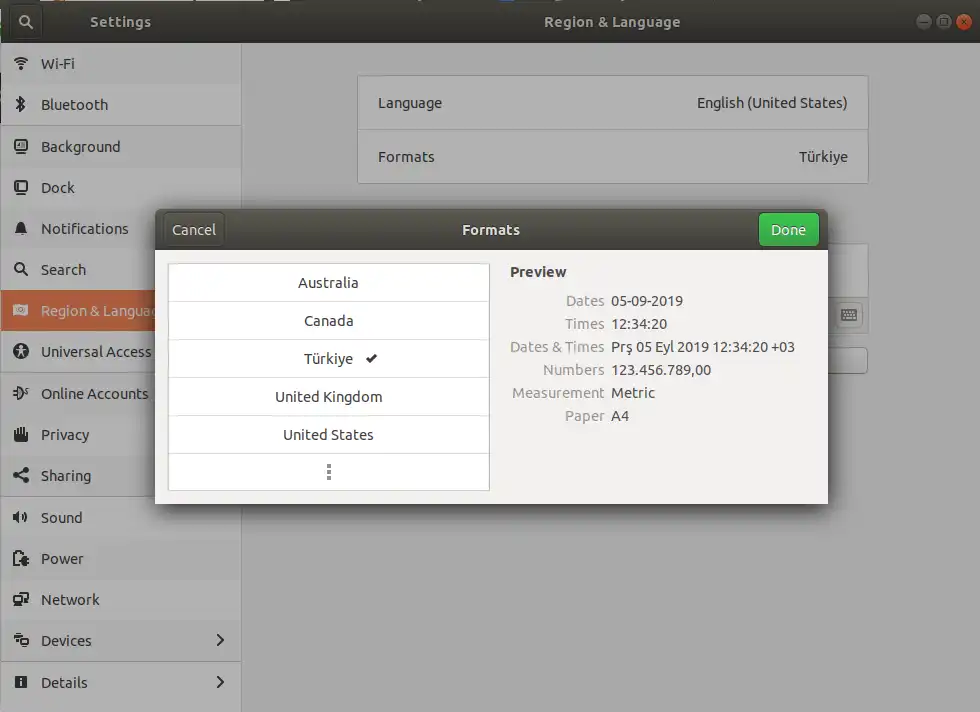
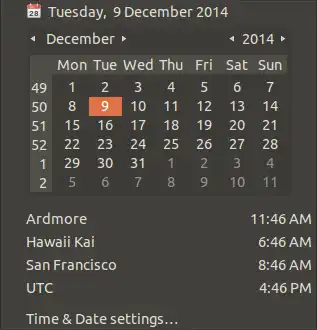
killall gnome-panel不够)。然而,帖子中有人指出: "虽然这个方法很有用且暂时解决问题,但只能在“locales”软件包更新或重新安装之前生效,因为那时候这个文件会被覆盖或替换为来自“locales”软件包的新文件。"我还找到了另一个解决方案,马上就会发布... - Jonik/usr/share/i18n/locales/<your_locale>文件中的LC_TIME部分添加first_weekday 2和first_workday 2。 - Paul Rougieux